欢迎您访问我爱IT技术网,今天小编为你分享的电脑教程是网络协议方面的经验知识教程:把互联网搬进寝室,下面是详细的分享!
把互联网搬进寝室
[文章导读]
李园寝室的兄弟们在老大的带领下终于在寝室里率先连上了互联网,这让全班的兄弟姐妹们羡慕不已,老大也名声大噪,一时间成为班上的“风云人物”,
搭乘网络快车
由于学校半年前开通了寝室宽带上网,只要到指定销售点办理相应的ADSL业务并购买校园上网卡,在寝室就可以使用201电话上网了。
1.需要准备的硬件
除了一台电脑外,还需要购买ADSL Modem、网卡以及ADSL校园上网卡等。ADSL Modem(包括一根网线)一般价格在200~400元之间(外置比内置的贵),如果学校提供设备出租的话,还可以租用。在电脑公司可以购买到普通的10/100Mbps自适应网卡,价格大致在40~80元之间。201宽带上网卡可以到学校指定的销售点去购买,面值不同,价格也不相同。
提示:除了采用ADSL校园上网卡宽带上网外,我国部分的高校还采用小区宽带上网,比如采用光纤到大楼、交换机到楼道、HUB(集线器)到寝室的方式。这种上网方式就省去购买或租赁ADSL Modem的费用了。
2.动手装网卡
老大了解到静MM买的是“神州数码DCN-530TX”10/100Mbps自适应网卡,于是又开始认真地讲起了安装步骤。
Step1:打开主机箱,将网卡插入主板闲置的PCI插槽中,启动电脑。
Step2:在重新进入Windows XP后,系统会提示“发现新硬件”并试图自动安装网卡驱动程序;如果不能自动安装,就打开“找到新的硬件向导”窗口选择“从列表或指定位置安装”。
提示:Windows XP可以自动为一些常用的网卡安装驱动程序,比如Realtek RTL8139网卡。
Step3:在光驱(软驱)中插入网卡驱动程序光盘(软盘),可以选中“搜索可移动媒体”或“在搜索中包括这个位置”。因为是手动安装,所以选择 “不要搜索,我要自己选择要安装的驱动程序”。
Step4:在下面的窗口中会显示已经安装的兼容设备驱动程序,单击“从磁盘安装”按钮;然后再单击“浏览”选择驱动程序的位置进行安装。安装完网卡后,打开“控制面板”中的“网络连接”,我们就会发现多了一个“本地连接”。
3.寝室宽带初体验
(1)设置硬件连接
在办理ADSL上网手续的时候,购买的设备大致包括一台ADSL Modem、一根网线、两根电话线。我们将201电话线和ADSL Modem的ADSL端口连接(图1),用电话线将ADSL Modem的Phone端口和电话连接(这样就可以实现上网、电话两不误),用网线将ADSL Modem的Ethernet端口和电脑的网卡连接。
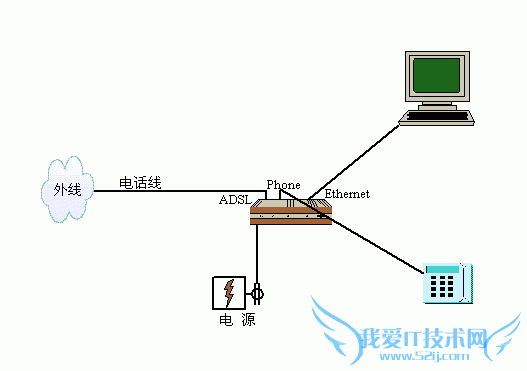
图1
2)创建拨号连接
跟普通的固定电话ADSL上网一样,在寝室使用201电话ADSL上网之前要创建拨号连接。同样以Windows XP为例,要创建拨号连接有两种方法:一种是安装专门的ADSL拨号软件,比如EnterNet、WinPoET、RASPPPOE等,可以在各大软件网站下载得到;另一种是使用Windows XP系统内置的工具创建拨号连接。
老大选择了后一种方法来创建拨号连接。具体的步骤如下:
Step1:在“控制面板”中依次点击“网络连接→网络任务→创建一个新的连接→新建连接向导→连接到Internet→手动设置我的连接”。
Step2:在Internet连接窗口中选择“用要求用户名和密码的宽带连接来连接”,然后输入ISP名称,比如“ADSL宽带”。
Step3:依次输入用户名(即ADSL校园上网卡卡号)、密码以及确认密码(即ADSL校园上网卡密码)。最后,单击“完成”即可完成拨号连接的创建。
提示:建立好拨号以后,每次上网时只要依次点击“开始→连接到→ADSL宽带→连接”按钮就可以在校园体验宽带了(图2)。

图2
有网大家分享
杏园寝室的电脑连上互联网没过多少天,小妹婷就说寝室又买了台电脑,为了节省上网费用,想要共享上网。
这下又让老大激动了,赶紧拉着寝室的二哥陪他去电脑市场买网络设备。最后,凭借二哥的班干部身份以及和看门大妈的良好关系,他俩成功地进入了女生寝室。
1.组建局域网
组建局域网的方法有很多,可以通过双绞线、HUB(集线器)、交换机、无线设备等等。考虑到寝室里可能还会增加电脑,以及交换机易安装性和价格便宜等因素(100元左右就可以买到8口交换机),老大选择了使用交换机组建局域网。组建步骤如下:
Step1:在组网之前,事先准备好交换机和网线,通常局域网中有几台电脑就需要几根网线。另外,每台电脑必须安装一块网卡,使用网线分别和交换机端口连接。
Step2:下面要为局域网中的每一台电脑安装相应的协议(假设使用的都是Windows XP),首先打开“网络连接”窗口,右键单击“本地连接”,依次选择“属性→常规→安装”,然后选择“协议”并添加“NetBEUI协议”,单击“确定”进行安装。
提示:默认情况下,在选择网络协议窗口中不显示“NetBEUI协议”,我们可以将安装光盘中的“VALUEADDMSFTNETNETBEUI”目录下的“nbf.sys”文件拷贝到%SYSTEMROOT%SYSTEM32DRIVERS目录中,再将“netnbf.inf”文件拷贝到%SYSTEMROOT%INF目录中。
Step3:同样在“常规”选项卡中,我们选择“Internet协议(TCP/IP)”,在属性窗口中选择“使用下面的IP地址”,输入IP地址,比如192.168.0.1(图3),当然也可以设为192.168.0.2~192.168.0.255之间的任何一个地址;子网掩码一般为255.255.255.0;默认网关可以根据需要来设置;DNS服务器地址可以不设置。
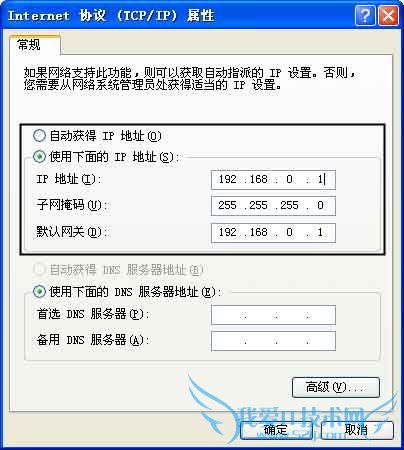
图3
提示:局域网中每台电脑的IP地址都不能有重复,否则会出现冲突。
Step4:为了保证局域网中的电脑能够互访,对局域网中所有电脑的工作组名称和计算机名称还需要重新设置。按下“Win+Pause”组合键打开“系统属性”窗口;选择“计算机名”选项卡,单击右下角的“更改”按钮;输入新的计算机名和工作组名称,必须保证局域网中的计算机名称不同,设置相同工作组名称;最后,连续单击“确定”按钮。
这样,重新启动系统后,打开“网上邻居”就可以看到局域网中的其他计算机名称了。
2.共享上网
二哥为了挣表现,也开始侃侃而谈。在局域网中实现共享上网的方法同样有很多,不过多半是利用软件来实现的,比如WinGate、SyGate等等。其实,在Windows XP中通过ICS(Internet连接共享)服务就可以实现局域网多台电脑共享上网。
Step1:在局域网中选择一台电脑作为主机,并创建ADSL拨号连接;然后用网线将ADSL Modem的Ethernet端口和交换机的UpLink端口连接,再用网线将主机的网卡和交换机其他端口进行连接。
Step2:在主机中打开“网络连接”,右击已经创建的ADSL拨号连接并选择“属性”,在打开的窗口中选择“高级”选项卡,选中“允许其他网络用户通过此计算机的Internet连接来连接”,最后单击“确定”按钮。这样主机就启用了ICS,并且网卡的IP地址将自动设置为192.168.0.1。
Step3:除了该主机外,局域网中的其他电脑都是客户端,分别通过网线和交换机连接。在客户端如果仅仅是共享上网,不需要进行任何设置,只要主机拨号上网,其他电脑就可以共享该连接上网冲浪了。
经过上面的一番安装、设置,老大和二哥的头发乱了、衣服脏了、手也黑了,不过总算搞定了。付出总会得到回报的,杏园的MM们准备邀请李园几兄弟共进晚餐。
以上就是关于把互联网搬进寝室的网络协议知识分享,更多电脑教程请移步到>>电脑教程。
- 评论列表(网友评论仅供网友表达个人看法,并不表明本站同意其观点或证实其描述)
-
